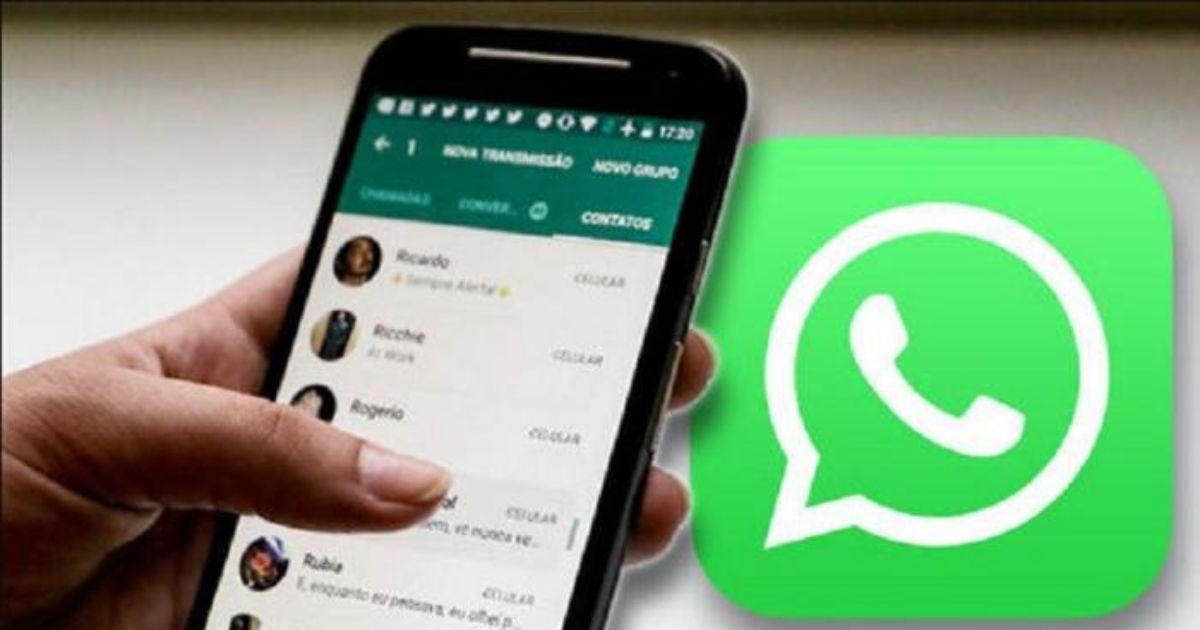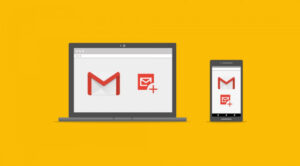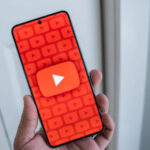Aplikasichat.com – Aplikasi pesan instan WhatsApp saat ini sudah menjadi bagian dari keseharian banyak orang di seluruh dunia. Hal ini tentu membuktikan betapa populernya platform ini di dalam menghubungkan orang di berbagai negara.
Meski begitu, tidak sedikit juga dari pengguna WhatsApp yang terkadang ingin menonaktifkan WhatsApp miliknya untuk sementara waktu, entah karena ingin fokus bekerja atau sekedar butuh ketenangan tanpa gangguan pesan yang terus menerus. Untuk kamu yang belum tahu cara menonaktifkan WhatsApp sementara, yuk simak ulasan di bawah ini sampai dengan selesai.
Cara Menonaktifkan WhatsApp Sementara
Berikut adalah beberapa cara menonaktifkan WhatsApp sementara di HP Android dan iPhone:
Also Read
1. Force Stop atau Paksa Berhenti Aplikasi
Cara pertama, kamu bisa menggunakan fitur force stip atau menghentikan aplikasi WhatsApp secara paksa. Hal ini bisa membuat aplikasi tidak berjalan di latar belakang. Dengan menggunakan fitur force stop, kamu bisa menonaktifkan WhatsApp tanpa perlu mematikan data atau mengganggu kerja aplikasi lain di HP. Berikut adalah langkah-langkahnya:
- Buka opsi menu Pengaturan di ponselmu.
- Setelah itu, masuk ke bagian Aplikasi atau Manajemen Aplikasi.
- Scroll dan temukan aplikasi WhatsApp, lalu klik aplikasinya.
- Pilih opsi Paksa Berhenti (Force Stop) untuk menghentikan sementara aplikasi.
- Apabila muncul pop-up konfirmasi, tekan OK untuk melanjutkan.
- Pastikan untuk tidak membuka aplikasi WhatsApp lagi sebelum kamu benar-benar ingin mengaktifkannya kembali.
2. Hapus Data Aplikasi
Apabila kamu ingin menonaktifkan WhatsApp tanpa harus menghapus aplikasinya, kamu bisa mencoba cara yang lebih permanen dengan cara menghapus data aplikasi. Namun perlu diingat kalau langkah ini akan menghapus semua data WhatsApp di perangkatmu, seperti riwayat chat dan pengaturan.
Di saat membuka kembali aplikasinya, kamu harus melakukan verifikasi ulang nomor telepon seperti saat pertama kali install aplikasi WhatsApp. Berikut adalah langkah-langkahnya:
- Buka opsi menu Pengaturan di ponsel yang kamu gunakan.
- Masuk ke bagian Aplikasi atau Manajemen Aplikasi.
- Temukan dan pilih WhatsApp.
- Lalu tekan opsi Hapus Data (Clear Data).
3. Keluar dari Akun WhatsApp
Cara lain untuk menonaktifkan WhatsApp tanpa harus mematikan data adalah dengan keluar dari perangkat yang terhubung, seperti WhatsApp Web di PC maupun laptop. Langkah kali ini cocok untuk kamu yang ingin menghentikan akses WhatsApp dari komputer tanpa mengganggu penggunaan di ponsel. Berikut adalah langkah-langkahnya:
- Buka aplikasi WhatsApp di ponsel yang kamu gunakan.
- Ketuk ikon tiga titik opsi (Opsi Lainnya) di bagian pojok kanan atas.
- Pilih opsi menu Perangkat Tertaut (Linked Devices).
- Pilih perangkat yang masih aktif, lalu tekan Keluar (Log Out).
4. Matikan Notifikasi Aplikasi
Apabila kamu ingin beristirahat sejenak dari notifikasi WhatsApp tanpa menonaktifkan aplikasinya, kamu bisa cukup mematikan notifikasinya saja. Dengan cara kali ini, aplikasi tetap aktif tapi tidak akan mengganggu dengan bunyi maupun pop-up pesan baru.
Setelah pengaturan ini aktif, kamu tidak akan lagi menerima notifikasi pesan masuk dari WhatsApp. Namun, aplikasinya tetap berjalan di latar belakang dan kamu masih bisa membuka dan membaca pesan kapanpun kamu inginkan. Berikut adalah langkah-langkahnya:
- Buka opsi menu Pengaturan di ponsel yang kamu gunakan.
- Pilih bagian Notifikasi.
- Cari dan pilih WhatsApp dan daftar aplikasi.
- Nonaktifkan opsi Tampilkan Notifikasi.
5. Mematikan Pengguna Latar Belakang untuk WhatsApp
Dengan mematikan penggunaan latar belakang aplikasi, kamu akan mencegah WhatsApp untuk memanfaatkan koneksi internet di latar belakang. Dengan begitu, kamu tidak akan menerima pesan atau pemberitahuan baru apapun selama aplikasi tidak dibuka.
Metode ini sangat cocok jika kamu ingin menonaktifkan WhatsApp untuk sementara tanpa harus menghapus atau logout dari akun. Berikut adalah langkah-langkah yang bisa dilakukan untuk pengguna Android:
- Buka menu Pengaturan di ponsel yang kamu gunakan.
- Pilih Aplikasi atau Manajemen Aplikasi.
- Temukan dan pilih aplikasi WhatsApp.
- Klik menu Penggunaan Data atau Data Seluler.
- Nonaktifkan opsi Izinkan Penggunaan Data Latar Belakang.
Sementara itu, bagi pengguna iPhone, kamu bisa mengikuti langkah-langkah sebagai berikut:
- Buka opsi menu Settings di perangkat yang kamu gunakan.
- Pilih opsi Seluler.
- Scroll ke bawah dan cari aplikasi WhatsApp.
- Matikan tombol Seluler Data untuk WhatsApp.
6. Menggunakan Mode Fokus
Cara kali ini sebenarnya hanya bisa dilakukan bagi pengguna berbasis iOS, yaitu iPhone. Dengan menyalakan mode fokus, maka kamu bisa membatasi pemberitahuan dari aplikasi tertentu, termasuk WhatsApp. Berikut adalah langkah-langkahnya:
- Buka Pengaturan, lalu klik opsi menu Fokus.
- Buka, profil baru atau edit profil yang sudah tersedia.
- Setelahnya, tambahkan WhatsApp ke daftar aplikasi yang ingin dibatasi.
Demikian penjelasan mengenai enam cara menonaktifkan WhatsApp sementara. Semoga dengan adanya penjelasan di atas bisa membantu kamu yang ingin beristirahat sejenak dari pemberitahuan WhatsApp, ya.